Μέσω του Elorus έχετε τη δυνατότητα να καταχωρήσετε τα έργα και τις εργασίες που έχετε αναλάβει. Επιπλέον, μπορείτε να καταγράψετε τον χρόνο που έχετε αφιερώσει στην εκτέλεση αυτών, είτε για να τον χρεώσετε είτε για να καταγράψετε το κόστος της εργασίας σας.
Εάν χρειαστείτε περισσότερες πληροφορίες για την έννοια των έργων και του χρόνου στο Elorus, μπορείτε να μελετήσετε τους αντίστοιχους οδηγούς.
Έργα
Για να προσθέσετε ένα έργο στο Elorus, θα μεταβείτε στο μενού “Έργα”. Από εκεί μπορείτε να προβάλλετε τα έργα που έχετε καταχωρήσει ή να προχωρήσετε σε προσθήκη ενός νέου.
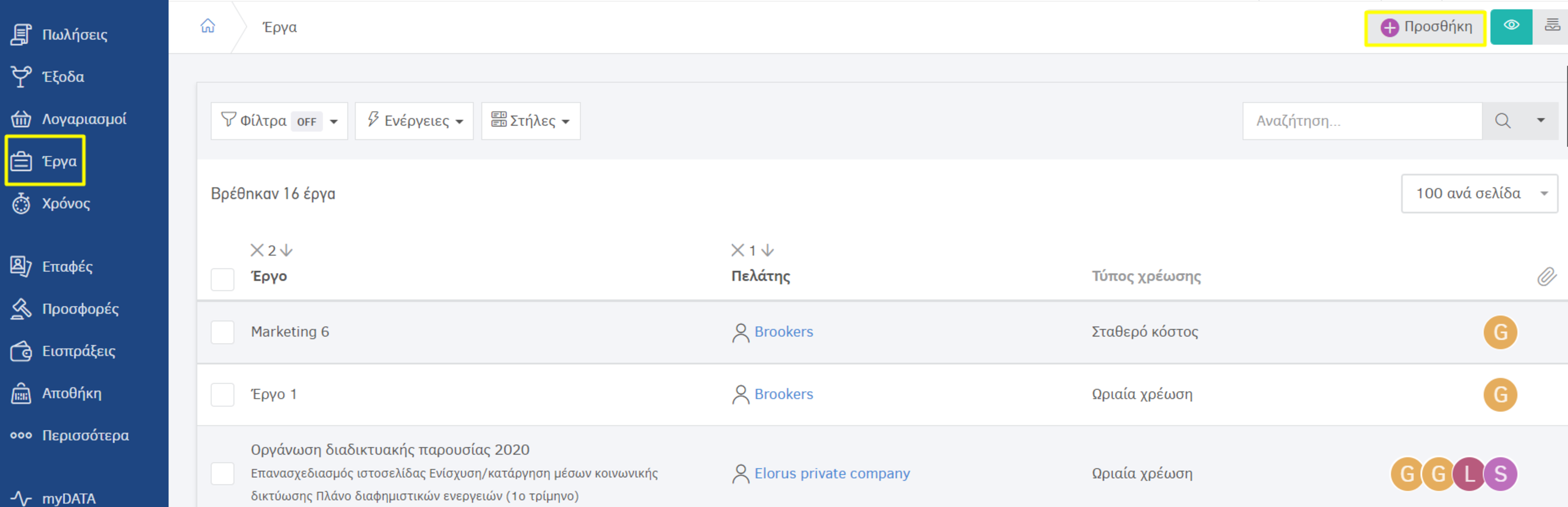
Εάν χρειαστείτε βοήθεια σχετικά με την προσθήκη ενός έργου, μπορείτε να συμβουλευτείτε τον οδηγό.
Αφού έχετε καταχωρήσει ένα έργο στο Elorus, μπορείτε εντός της σελίδας προβολής του, να λάβετε χρήσιμες πληροφορίες για:
-
Τον χρόνο που έχει δαπανηθεί
-
Το ποσό που έχει τιμολογηθεί στον πελάτη
-
Το μη-τιμολογημένο ποσό
-
Τα κόστη και τα έξοδα που συνοδεύουν το έργο
-
Τις εργασίες που περιλαμβάνει το έργο.
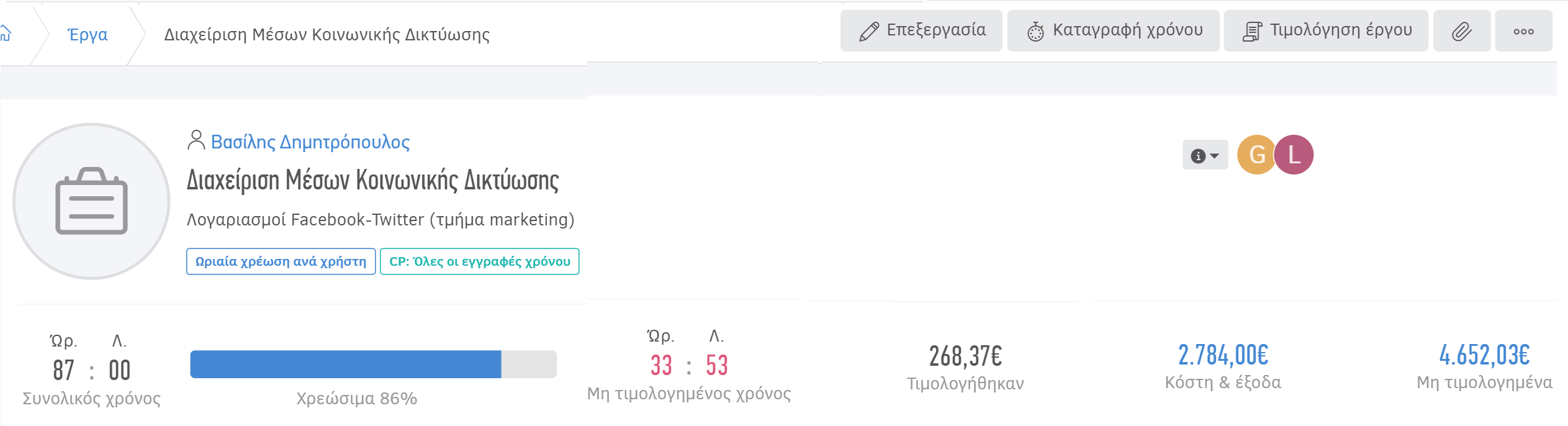
Βρείτε περισσότερα για το περιεχόμενο της σελίδας προβολής του έργου στον οδηγό.
Αφού έχετε καταχωρήσει ένα έργο στο Elorus μπορείτε να προχωρήσετε σε τροποποιήσεις στα περισσότερα πεδία της καταχώρησης. Ο τίτλος, τα κόστη, οι χρήστες που εργάστηκαν πάνω σε αυτό και άλλα πεδία μπορούν να υποστούν επεξεργασία.
Εάν χρειαστείτε περισσότερες πληροφορίες για την επεξεργασία των καταχωρήσεων, συμβουλευτείτε τον οδηγό διαχείρισης των έργων.
Δείτε επιπλέον πώς να επισυνάψετε αρχεία στο έργο σας καθώς και πώς να τα μοιραστείτε με την ομάδα σας ή τον πελάτη σας από τον οδηγό.
Εργασίες
Όπως έχει αναφερθεί και παραπάνω, κάθε έργο μπορεί να περιλαμβάνει διάφορες επιμέρους εργασίες. Κάθε εργασία μπορεί να έχει ξεχωριστό κόστος και να χρήζει ιδιαίτερης σημασίας για την εξέλιξη του έργου με αποτέλεσμα να πρέπει να καταχωρηθεί από τον εργαζόμενο.
Για να προσθέσετε μια εργασία, από το αριστερό μενού, θα επιλέξετε “...Περισσότερα” -> “Εργασίες”- > “Προσθήκη”.
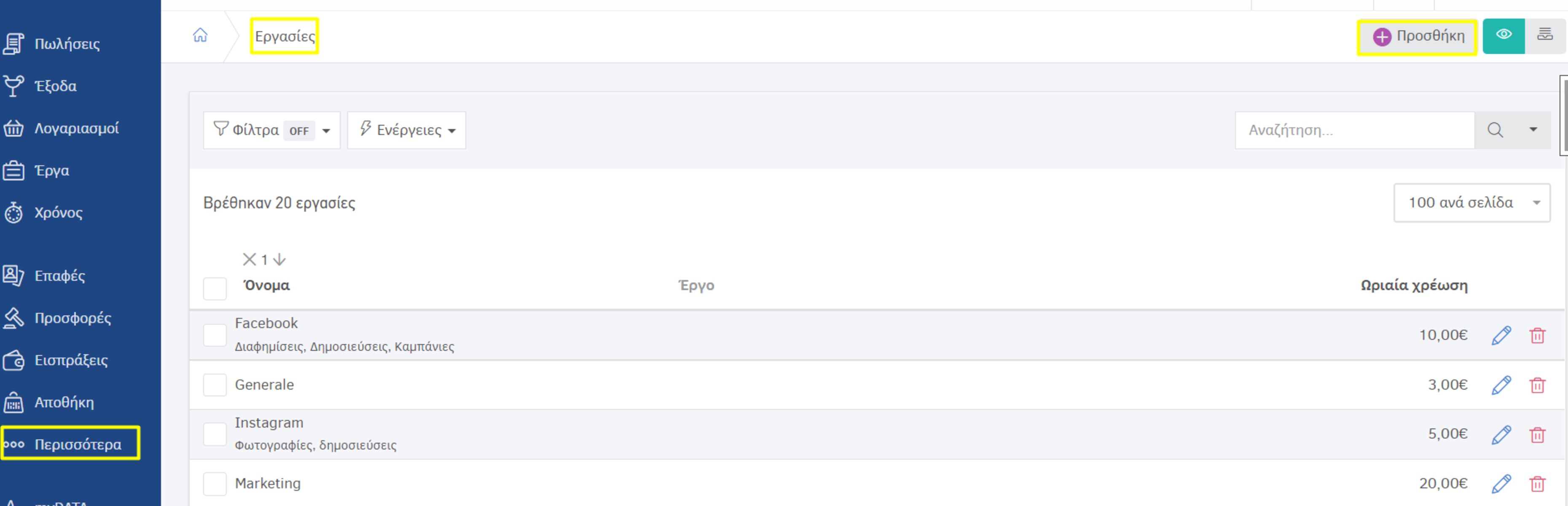
Θα ορίσετε ένα όνομα, μια περιγραφή, καθώς και την πιθανή ωριαία χρέωση της εργασίας. Έπειτα, θα πατήσετε αποθήκευση και η εργασία σας θα έχει καταχωρηθεί στο Elorus.
Μπορείτε ανά πάσα στιγμή να προχωρήσετε σε επεξεργασία της εργασίας καθώς και σε άλλες ενέργειες διαχείρισης.
Επιπλέον, μπορείτε να προβείτε σε καταχώρηση μιας νέας εργασίας από την “Προσθήκη Χρόνου”.
Για περισσότερες πληροφορίες σχετικά με αυτές τις ενέργειες, αλλά και με την προσθήκη των εργασιών στο Elorus, μπορείτε να ακολουθήσετε τον αντίστοιχο οδηγό.
Από τη στιγμή που έχουν πραγματοποιηθεί όλες οι εγγραφές και έχει ολοκληρωθεί η καταχώρηση του έργου, μπορείτε να προχωρήσετε στην τιμολόγησή του.
Για να τιμολογήσετε ένα ήδη καταχωρημένο έργο αρκεί να μεταβείτε στη σελίδα προβολής του και στη συνέχεια να επιλέξετε την “Τιμολόγηση έργου”.
Έπειτα θα σας εμφανιστεί ένα μενού στο οποίο θα καθορίσετε τα δεδομένα που θα εμφανιστούν στο παραστατικό.
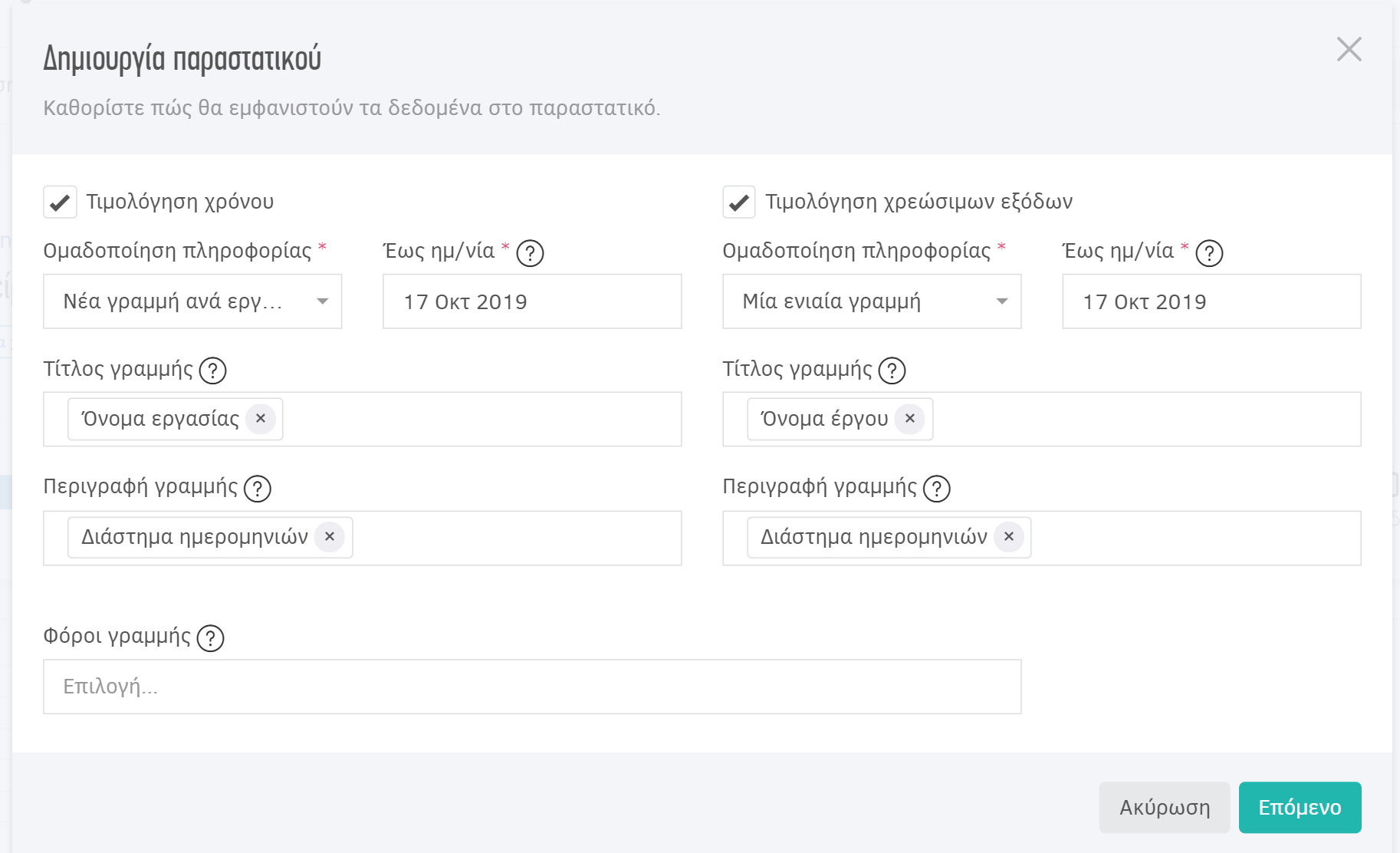
Πατώντας “Επόμενο” θα βρεθείτε στη σελίδα δημιουργίας του παραστατικού, όπου θα έχουν εισαχθεί τα δεδομένα σας.
Βρείτε περισσότερες πληροφορίες για την τιμολόγηση του έργου στον αναλυτικό οδηγό
Χρόνος
Το Elorus σας δίνει πλήθος εναλλακτικών προς την καταγραφή χρόνου σας: μπορείτε να κάνετε ζωντανά την καταγραφή σας μέσω της εφαρμογής, αλλά και εκτός αυτής με χρήση επεκτάσεων (extensions).
Από το μενού “Χρόνος” κάθε στιγμή έχετε τη δυνατότητα να προσθέσετε μία εγγραφή για εργασία που έχει εκτελεστεί. Ακόμα και η εβδομαδιαία καταγραφή των δραστηριοτήτων σας - και αυτών της ομάδας σας - είναι δυνατή.
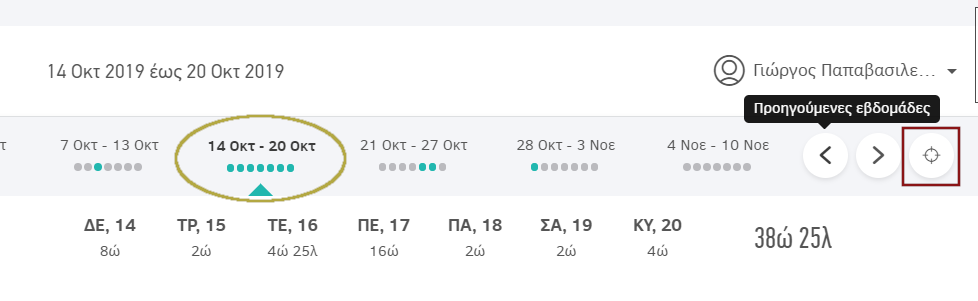
Βρείτε περισσότερες πληροφορίες για το τι είναι ο χρόνος για το Elorus στον σύνδεσμο.
Μπορείτε να καταγράψετε τον χρόνο σας είτε χρησιμοποιώντας το χρονόμετρο στο πάνω μέρος της οθόνης είτε κάνοντας “Καταγραφή Χρόνου” από το μενού “Χρόνος”.
Στην επόμενη οθόνη θα σας ζητηθεί να αντιστοιχήσετε τη χρονική εγγραφή με ένα έργο και με μια εργασία. Έπειτα θα ορίσετε τη χρονική εγγραφή και τον χρήστη που πραγματοποίησε την εργασία.
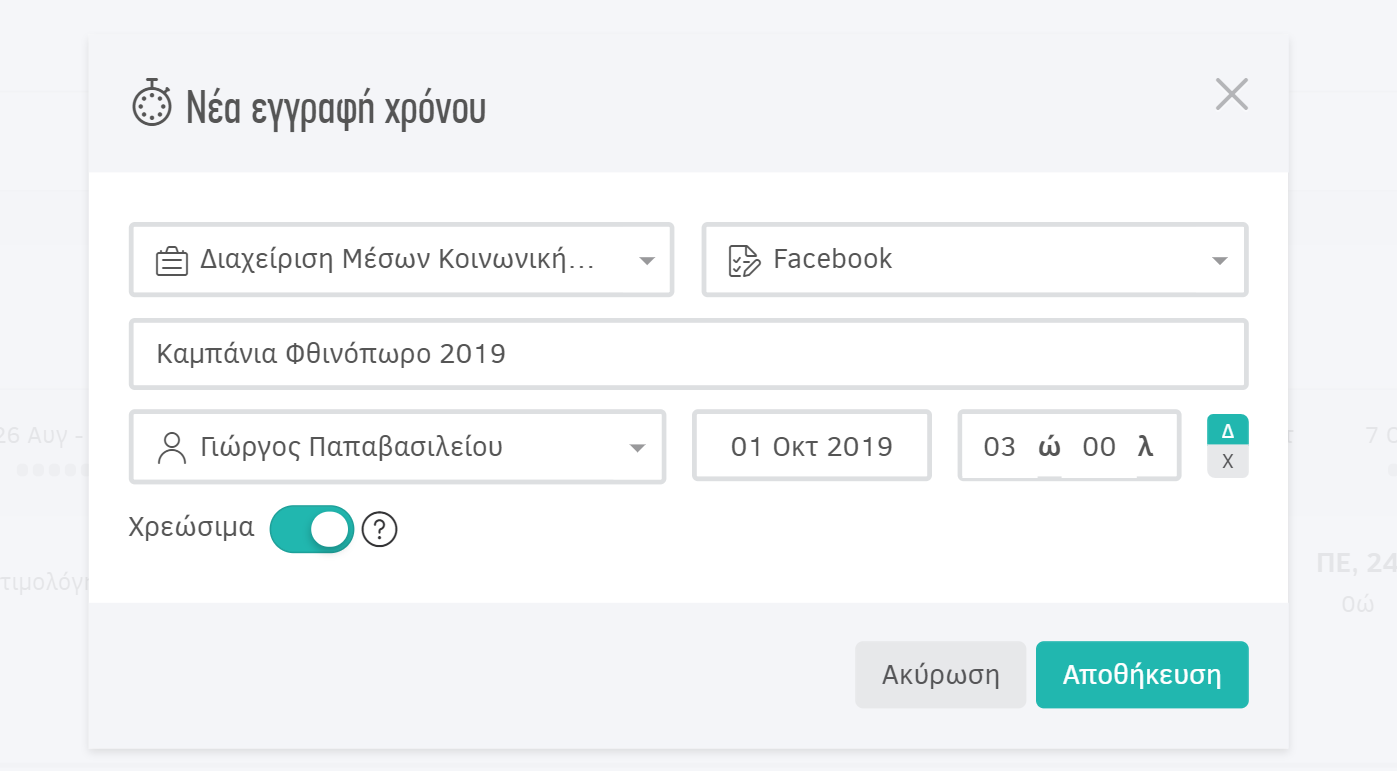
Δείτε εδώ περισσότερες πληροφορίες για την προσθήκη των εγγραφών χρόνου.
Αφού καταχωρηθούν οι απαραίτητες εγγραφές, μπορείτε να τις βρείτε στο μενού είτε σε μορφή Λίστας είτε σε μορφή Timesheet.
Μπορείτε να επιλέξετε την προβολή των εγγραφών ανά εβδομαδιαίες περιόδους. Εάν έχετε επιλεγμένη τη λίστα, οι εγγραφές χρόνου παρουσιάζονται με λίστες ανά ημερομηνία και δευτερευόντως ανά εργασία.
- Μπορείτε να βρείτε περισσότερες πληροφορίες για τις λίστες χρόνου εδώ.
Διαφορετικά, τα αποτελέσματα θα εμφανίζονται σε φύλλα εργασίας (timesheets) όπου για κάθε μέρα θα εμφανίζονται οι καταγραφές ανά εργασία.
- Βρείτε περισσότερα για τα φύλλα εργασίας (timesheets) εδώ
Για να αναζητήσετε γρήγορα και άμεσα μια εγγραφή, μπορείτε να χρησιμοποιήσετε την “Αναζήτηση” στο μενού.
